w7电脑麦克风为什么显示未插入 win7麦克风显示未插入如何解决
更新时间:2022-07-05 10:39:59作者:huige
近日有w7系统用户要对电脑声音进行设置的时候,发现打开声音设置窗口显示麦克风未插入,很多人碰到这样的问题都不知道要怎么办,其实只要简单设置一下就可以解决了,本文给大家带来win7麦克风显示未插入的详细解决方法吧。
推荐:win7精简版下载64位
具体步骤如下:
1、鼠标点击桌面“开始”处,点击“控制面板”,进入页面。
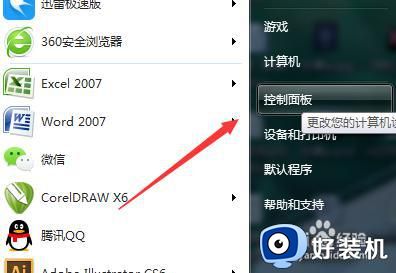
2、进入页面之后,点击“硬件和声音”,进入页面。
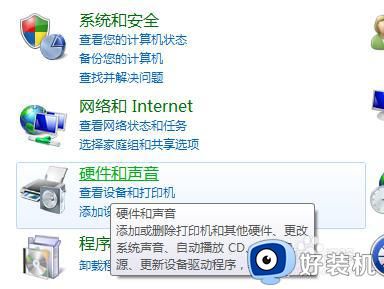
3、然后点击“Realtek高清晰音频管理器”,进入页面。
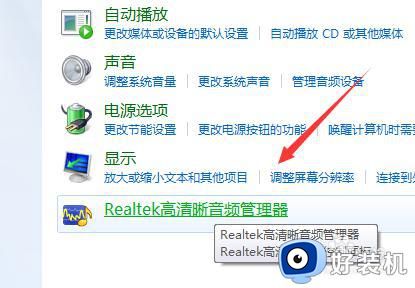
4、然后点击类似文件夹的图标,进入页面。

5、然后再勾上红色框处。

6、这样就可以啦。

关于w7电脑麦克风为什么显示未插入的详细解决方法就给大家介绍到这里了,通过上面的方法取消勾选禁用前面板插孔检测即可解决。
w7电脑麦克风为什么显示未插入 win7麦克风显示未插入如何解决相关教程
- win7电脑耳麦未插入怎么办 win7麦克风显示未插上处理方法
- w7麦克风有电流声怎么解决 w7电脑麦克风有电流麦怎么办
- win7电脑提示检测不到麦克风怎么处理
- w7麦克风该设置的都设置了怎么还是没有声音
- win7耳机插电脑上麦克风不能用怎么办 win7插上耳机麦克风不能用处理方法
- w7麦克风噪音大怎么消除 w7电脑麦克风杂音如何消除
- w7麦克风没声音怎么解决 w7麦克风没声音怎么办
- w7麦克风有回音怎么消除 w7电脑麦克风有回声解决办法
- w7电脑麦克风怎么打开 电脑如何开麦克风win7
- win7耳机麦克风说话没声音怎么回事 win7电脑耳机麦克风没声音修复方法
- win7访问win10共享文件没有权限怎么回事 win7访问不了win10的共享文件夹无权限如何处理
- win7发现不了局域网内打印机怎么办 win7搜索不到局域网打印机如何解决
- win7访问win10打印机出现禁用当前帐号如何处理
- win7发送到桌面不见了怎么回事 win7右键没有发送到桌面快捷方式如何解决
- win7电脑怎么用安全模式恢复出厂设置 win7安全模式下恢复出厂设置的方法
- win7电脑怎么用数据线连接手机网络 win7电脑数据线连接手机上网如何操作
win7教程推荐
- 1 win7每次重启都自动还原怎么办 win7电脑每次开机都自动还原解决方法
- 2 win7重置网络的步骤 win7怎么重置电脑网络
- 3 win7没有1920x1080分辨率怎么添加 win7屏幕分辨率没有1920x1080处理方法
- 4 win7无法验证此设备所需的驱动程序的数字签名处理方法
- 5 win7设置自动开机脚本教程 win7电脑怎么设置每天自动开机脚本
- 6 win7系统设置存储在哪里 win7系统怎么设置存储路径
- 7 win7系统迁移到固态硬盘后无法启动怎么解决
- 8 win7电脑共享打印机后不能打印怎么回事 win7打印机已共享但无法打印如何解决
- 9 win7系统摄像头无法捕捉画面怎么办 win7摄像头停止捕捉画面解决方法
- 10 win7电脑的打印机删除了还是在怎么回事 win7系统删除打印机后刷新又出现如何解决
